質問:
backburnerマネージャ及びサーバーをサービスとしてインストールするには?
回答
注意:インストールするには、アドミニストレータ権限を持っていなくてはなりません。
コマンドプロンプトを開き(スタート>プログラム>アクセサリ>コマンド プロンプト)、以下の記述を入力します。
マネージャ
managersvc -i を入力しEnterキーを押す(インストール)
managersvc -r を入力しEnterキーを押す(削除)
サーバー
serversvc -i を入力しEnterキーを押す(インストール)
serversvc -r を入力しEnterキーを押す(削除)
注意: backburner は、サービスとしての動作を確認する前に、アプリケーションとして動作することを確認してください。アプリケーションとしての動作が確認できない場合、 (1369) エラーメッセージ “ レンダリングできない。 backburner が見つからない、インストールされていない ” をご参照ください。
サービスがインストールされたら、下記のコマンドを入力して、サービスを開始します。(図1)
net start "backburner server"
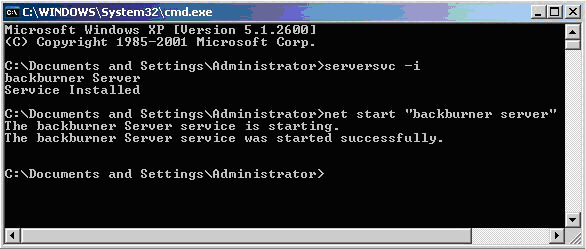
図1
backburnerサービスに、"自動的に起動"という起動オプションが加わります。
別の方法としては、次の1から6の手順を行い、"プロパティ"ではなく"スタート"オプションをクリックする、またはシステムを再起動する方法もあります。
ドメイン上でネットワークレンダリングする
ネットワークレンダリングのシステムがドメイン上にある場合、ドメインアドミニストレータアカウントを作成して、利用することを奨励します。適切な権限を持つユーザアカウントであれば使用可能ですが、ドメインアドミニストレータアカウントでは、ドメイン内の全てのシステムへ適切に接続して、確実にファイルを書き込み・読み込みできるため、接続の問題を最小限に抑えます。他のドメインアドミニストレータアカウントと同様、このアカウントにも十分なセキュリティと予防策を講じてください。アドミニストレータユーザは、サービスのログオンに必要な設定が適切にされていることを確認してください。
- マイコンピュータを右クリックして、"管理"を開く
- "コンピュータの管理"ウィンドウが表示される
- 左サイドの"サービスとアプリケーション"を展開する
- 左サイドの"サービス"をダブルクリックする
- 右サイドに"サービス"パネルが開く
- "backburnerサーバー"を右クリックして、"プロパティ"を開く
- "ログオン"タブをいラビ、"アカウント"を設定する
- ドメインアドミニストレータのアカウント名とパスワードを入力する
- "適用"をクリックし、"OK"をクリックする(図2参照)
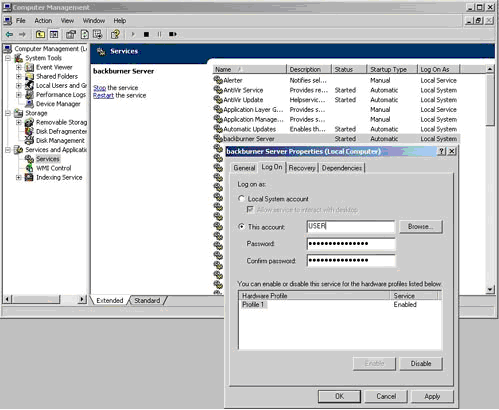
図2
|